ヤフオクでは、商品を「落札」するだけでなく「出品」することも出来ます。
「でも、色々な設定とか説明とか決めなきゃいけないから、難しそう…」という方もいらっしゃると思います。
ただ、「難しいから」「面倒だから」という理由で出品を諦めているのであれば、非常にもったいない!はじめての方でもベテランの方でも、利用しやすい仕組みがヤフオクには揃っています。
今回はそんなヤフオクで、実際に商品を出品する流れを見ていきましょう。もし、手元に出品したい商品がある場合は、流れを一つずつ確認しながら真似して出品してみましょう。
ちなみに、ヤフオクで出品するためには「モバイル確認・本人確認」や「出品者情報・口座情報」の登録が必要になります。まだの方は、下の記事も見ておきましょう。
http://auction-monohertz.com/need-kantan-torihiki
ヤフオク!に商品を出品しよう
まずは「ヤフオクで商品を出品する流れ」を確認しておきましょう。
- 出品するカテゴリを選択する
- 出品する商品に関する情報を入力していく
- 入力した内容を確認する
- 商品の出品完了
この4ステップで、出品が完了します。難しくも面倒でもなく、むしろ簡単です。
一つひとつ、見ていきましょう!
1.出品するカテゴリを選択する
はじめに、出品する「カテゴリ」を選択しましょう。
ヤフオクには「オークション出品」と「フリマ出品」の2つの出品形式があります。今回は「オークション出品」を選択しましょう。(フリマ出品については、別の所で紹介します)
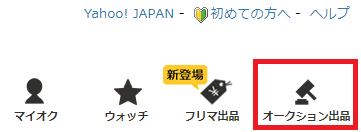
すると、出品する商品の「カテゴリ」を選択する画面になります。
カテゴリの選び方として「リストから選択する」「キーワードから選択する(出品カテゴリ検索)」「履歴から選択する」方法の3つがあります。
「リストから選択する」は、カテゴリを徐々に絞っていく決め方です。
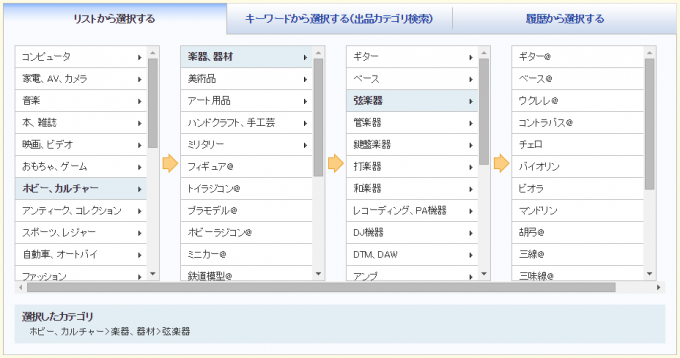
「キーワードから選択する」は、キーワードを入力してカテゴリを検索したり、似ている商品からカテゴリを選択出来ます。
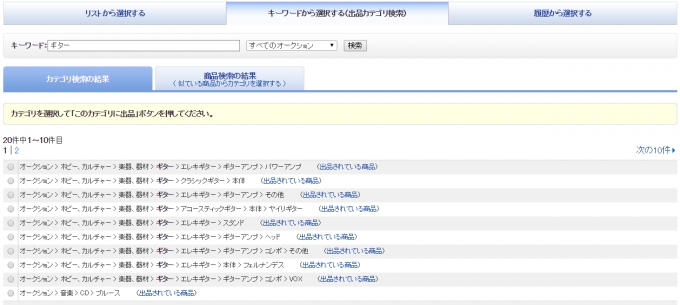
「履歴から選択する」を選ぶと、以前に一度でも出品したことがあるカテゴリから選択することが出来ます。繰り返し同じ商品を出品する場合に、便利な選び方です。
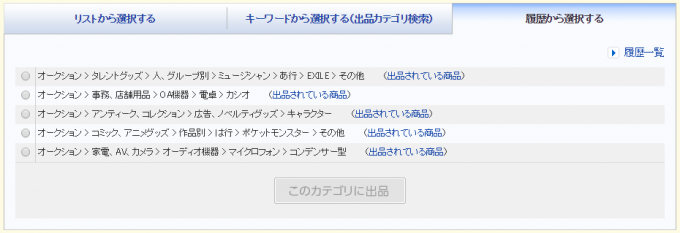
出品するカテゴリが決まったら、「このカテゴリに出品」をクリックしましょう。
出品する商品に関する情報を入力していく
次は、商品についての情報を入力していきます。
- タイトル・説明
- 販売形式・価格設定・個数・開催期間
- 決済方法
- 商品発送元の地域・送料負担・配送方法
- 発送日までの日数・商品の状態・返品の可否・出品者情報
- 画像のアップロード
- チャリティーオプション
- 取引オプション
など、商品の入札や落札に関わってくる重要な部分です。こちらも、一つひとつ見ていきましょう。
タイトル・説明
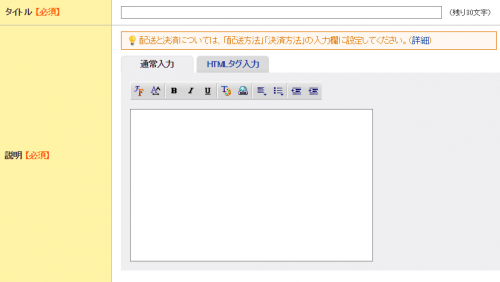
「タイトル」には、製品名やメーカー名などを入れて、わかりやすくしましょう。キーワードで検索された場合に、検索されやすくなります。ただし、商品とは直接関係ない単語を「タイトル」につけてはいけません。ガイドライン違反にもなりますので、絶対にやめましょう。
「説明」には、商品の状態や取引での注意点などを入力します。「通常入力」「HTMLタグ入力」の2つの方法がありますが、かんたんに入力できる「通常入力」を選びましょう。
「説明」部分は、入札を考えている人にとって商品について知ることが出来る箇所です。入札者にしてみれば、手元に商品がなく、取引もどのようにするかわからない状況は、非常に不安になります。そのため「説明」は、入札者が商品や取引に関して具体的にイメージ出来るものを書くように心掛けましょう。
販売形式・価格設定・個数・開催期間
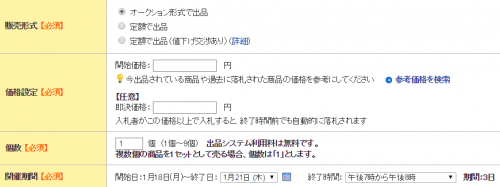
「販売形式」の選択をしましょう。
「オークション形式で出品」は、入札件数が増えると値段も上がっていく形式です。こちらが一般的です。
「定額で出品」は、設定した金額で入札があると、すぐに落札されてオークションが終了します。また、入札者からの値下げ希望に対応する「値下げ交渉あり」も選択できます。ここでは、一般的な「オークション形式で出品」を選びましょう。
「価格設定」で、開始価格を設定します。出品する商品の落札相場を調べてから、価格を設定するのも良いでしょう。
「即決価格」を設定すると、商品金額の上限を設定できます。この価格で入札があると、すぐにオークションは終了します。
「個数」には、出品する商品の個数を入力します。通常は「1」です。複数の商品をまとめて1セットで売る場合も、個数「1」で出品します。
「開催期間」は、オークション終了日と終了時間を設定します。長すぎず、短すぎない期間を設定しましょう。困ったら「土・日曜日に終了する日時」に設定しておきましょう。
決済方法
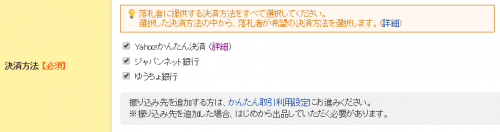
落札者が支払いに利用できる決済方法を選択します。
振込先を追加するには「かんたん取引利用設定」で設定します。
商品発送元の地域・送料負担・配送方法
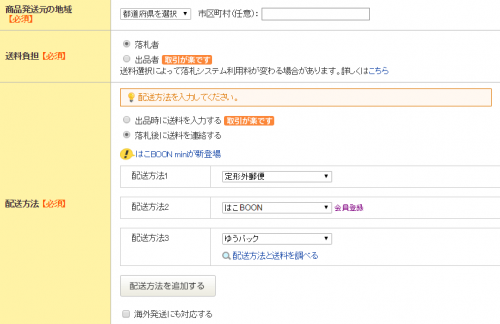
「商品発送元の地域」には、商品発送元の都道府県を入力しましょう。商品の発送に関わる、送料の計算で使います。東京に住んでいるけど、神奈川から商品を発送する場合は「神奈川県」と設定します。
「送料負担」ですが、基本的にオークションでは「落札者」が送料を負担します。もちろん、出品者が送料を負担することも可能です。
「配送方法」には、商品発送に利用する配送サービスを設定します。日本郵便の「ゆうパック」、ヤマト運輸の「宅急便」、佐川急便の「飛脚宅配便」などが代表的な配送方法ですね。他にもいろいろな配送方法があるので、商品に合ったものを選びましょう。
「落札後に送料を連絡する」を選ぶと、落札者のお届け先が確定してから、送料の連絡が可能です。「ゆうパック」「宅急便」などの届け先によって送料が変わる配送方法を選んだ場合は、こちらを選択しましょう。もしも、出品時に送料が決まっている場合や固定の場合は「出品時に送料を入力する」を選びましょう。
発送日までの日数・商品の状態・返品の可否・出品者情報
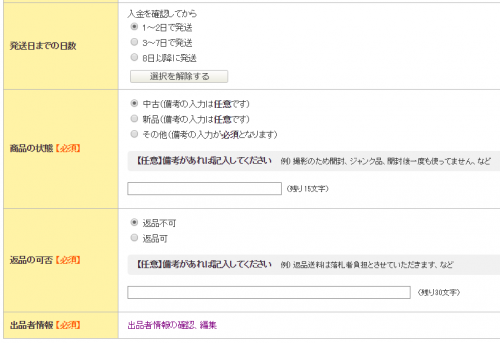
「発送日までの日数」は、入金確認後、どのくらいの日数で商品を発送するかの目安です。入金を確認したら、すぐさま発送するのがオークションでのルールです。発送に時間を掛けすぎると、落札者が不安になり、低評価に繋がります。特に理由がなければ、「1~2日で発送」を選びましょう。
「商品の状態」は、「中古」「新品」「その他」から選びましょう。「使用したけれども、新品のように綺麗な状態」は「中古」です。「箱は開けてしまったが、中身は使っていない」という場合は、「その他」を選んで備考欄にその旨を書きましょう。ちなみに、ヤフオクで出品されている商品のほとんどが「中古」です。
「返品の可否」は、落札者から返品の依頼を受けるかどうかの選択です。ヤフオクで出品中の商品は「返品不可」のものがほとんどです。迷ったら「返品不可」を選びましょう。
「出品者情報」には、落札者に開示されるあなたの情報が記載されています。氏名・住所・電話番号に間違いはないか、一度確認しておくと良いでしょう。
画像のアップロード
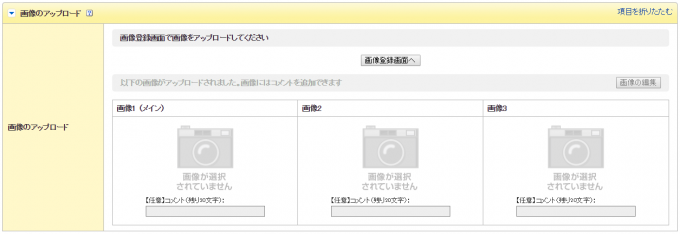
「画像登録画面へ」をクリックすると、商品の画像を3枚までアップロード(添付)することが出来ます。画像1枚あたり5MB以内の容量で、JPEG形式かGIF形式でアップロードしましょう。
チャリティーオプション
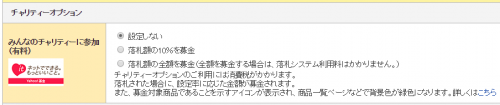
「みんなのチャリティーに参加」をすると、ヤフオクで募金が出来ます。「落札額の10%を募金」もしくは「落札額の全額を募金」することが可能です。このチャリティーに参加をしている商品は、商品一覧ページで背景色が「緑色」になります。募金に参加する場合は、設定してみると良いでしょう。
取引オプション
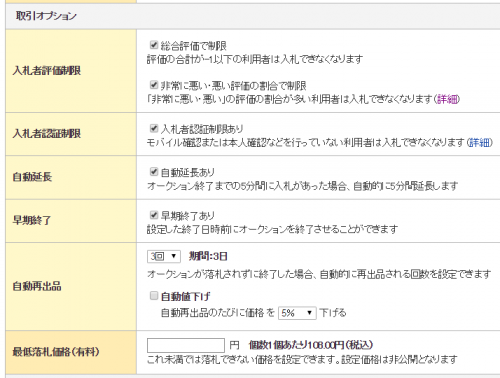
「入札者評価制限」「入札者認証制限」の欄は、チェックを入れておきましょう。評価の悪い利用者やひやかしの入札を防ぐのに、効果があります。
「自動延長」の欄はチェックを入れておきましょう。オークション終了5分前に、入札が合あった場合に、自動で終了時間を延長してくれます。
「早期終了」の欄にも、チェックを入れておきましょう。
「自動再出品」は、商品が落札されなかった場合に「自動で再出品」をしてくれます。その都度出品するのが面倒な人は「3回」に設定しておきましょう。「自動値下げ」は、はじめのうちはチェックしないでおきましょう。
「最低落札価格」や下記の「PRオプション」は有料なので、今回は入力せずに出品します。
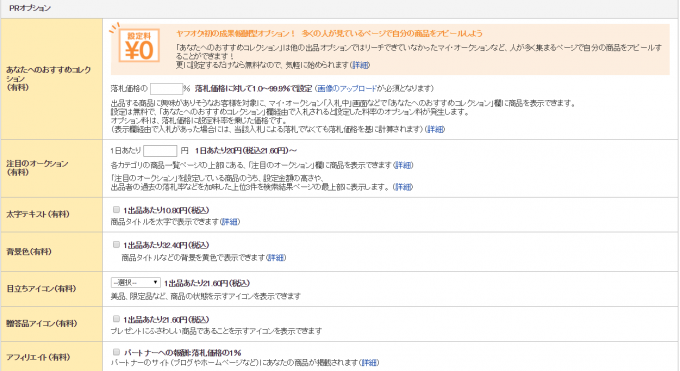
入力が完了したら、ページ下部の「確認画面へ」のボタンをクリックしましょう。

3.入力した内容を確認する
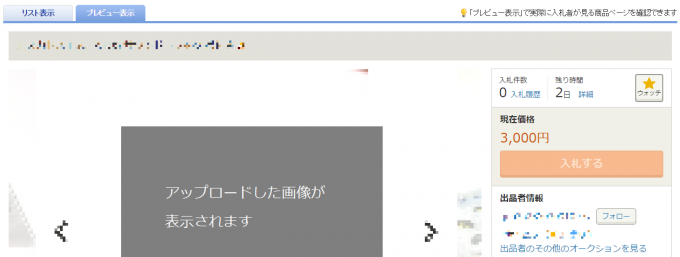
今までに設定してきた内容を、「リスト表示」「プレビュー表示」の両方で確認しましょう。特に「プレビュー表示」では、実際にヤフオクで出品された際に利用者が見るページです。入札者になった気持ちで、しっかりと確認しましょう。
4.商品の出品完了
問題なければ「ガイドラインに同意して出品する」をクリックしましょう。
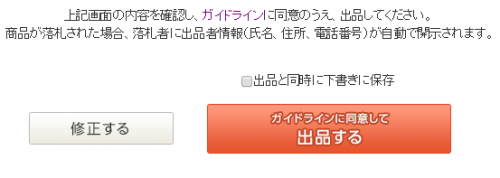
お疲れ様です、これで商品の出品は完了です!
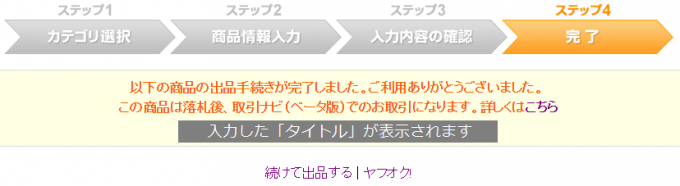
たくさん商品を出品して、出品の流れを覚えましょう
ヤフオクではじめて出品する人にとっては、タイトルを決めたり、説明を考えたり、画像を設定したり、と難しいイメージがあるかと思います。私も最初は、ものすごく時間が掛かりました。タイトルがなかなか決まらなかったり、商品を上手く説明できなかったり…。
ただ、難しいのは「出品を始めたばかりの頃」だけだったんです。何度も出品をしているうちに、次第にコツをつかんできました。気がついたら、それほど時間が掛かることなく出品できるようになってました。
出品に慣れるコツは、商品を出品し続けることです。文章を読んで知識として蓄えるのも大切ですが、行動したほうが何倍も早く覚えられます。自分の手を動かして、出品の流れを覚えて、オークションを楽しみましょう!

